Просмотр журналов ошибок портала
Примечание
Действует с 12 октября 2022 г, в качестве порталов для Power Apps используется Power Pages. Дополнительная информация: Microsoft Power Pages теперь доступен для всех (блог)
Скоро мы мигрируем и объединим документацию порталов Power Apps с документацией Power Pages.
Администраторы портала или разработчики могут использовать порталы Power Apps для создания веб-сайтов для клиентов. Разработчики часто отлаживают проблемы при разработке портала. Чтобы помочь в отладке, можно получить доступ к подробным журналам ошибок для любых проблем на портале. Существует несколько способов получения журналов ошибок для порталов.
Примечание
Журналы ошибок портала Power Apps также используются для Power Pages. Дополнительные сведения: Что такое Power Pages
Совет
Чтобы узнать о ролях, необходимых для выполнения задач в этой статье, ознакомьтесь с разделом Роли администратора, необходимые для административных задач портала.
Настраиваемая ошибка
Если на портале возникло любое исключение на стороне сервера, по умолчанию отображается настроенная страница ошибки с понятным сообщением об ошибке. Чтобы настроить сообщение об ошибке, см. раздел Отображение настраиваемого сообщения об ошибке.
Однако для целей отладки лучше просматривать подробную страницу ошибки ASP.NET, которая также известна как "желтый экран смерти" (YSOD). Подробная страница ошибки помогает получить полный стек ошибки сервера.
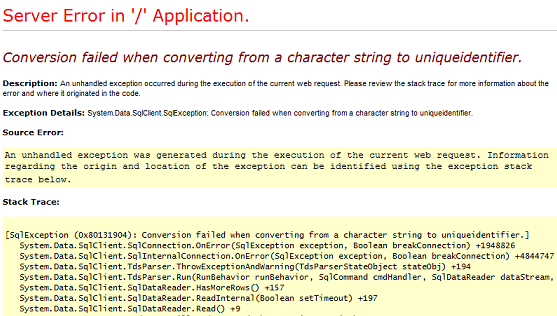
Чтобы включить YSOD, необходимо отключить настраиваемые ошибки на вашем портале.
Примечание
Рекомендуется отключать настраиваемые ошибки только на этапе разработки, и включать настраиваемые ошибки при переходе к эксплуатации.
Дополнительные сведения о настраиваемой ошибке: Отображение страницы настраиваемой ошибки
Отключение настраиваемой ошибки
Можно отключить настраиваемые ошибки для отображения детального сообщения исключения, если на портале возникло любое исключение на стороне сервера.
Выберите Действия портала > Отключить настраиваемые ошибки.
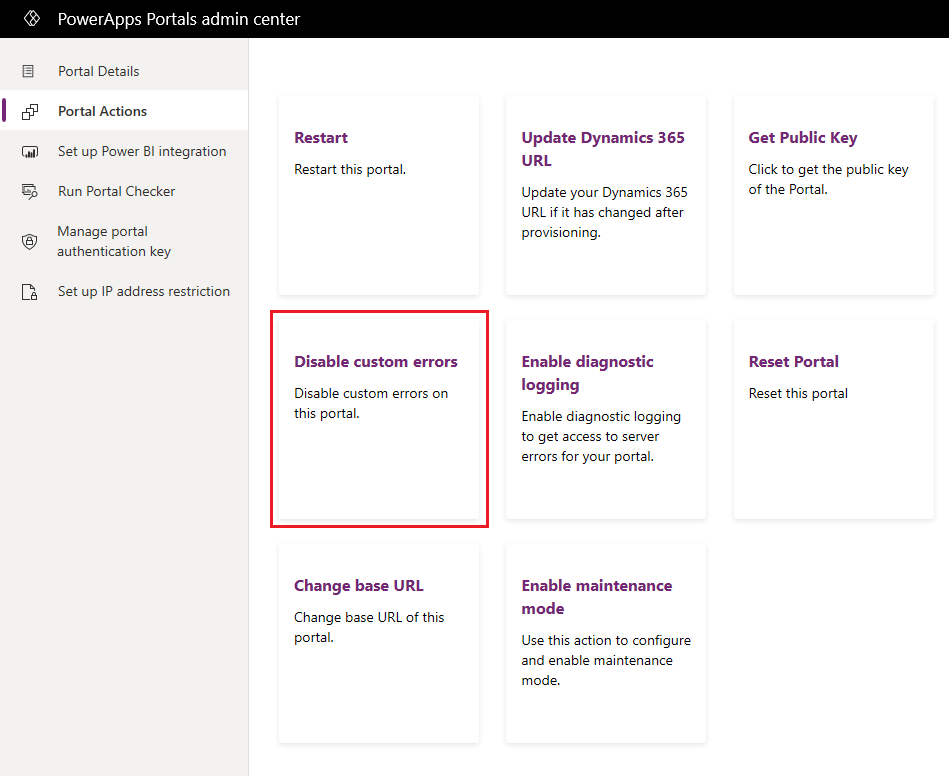
Выберите Отключить в сообщении подтверждения. В процессе отключения настраиваемых ошибок портал перезапускается и будет недоступен. Сообщение отображается, когда настраиваемые ошибки отключены.
Включение настраиваемой ошибки
Можно включить настраиваемые ошибки на порталах для отображения профессионального выглядящей страницы вместо страницы YSOD. На этой странице приведены содержательные сведения, если возникло любое исключение в приложении.
Выберите Действия портала > Включить настраиваемые ошибки.
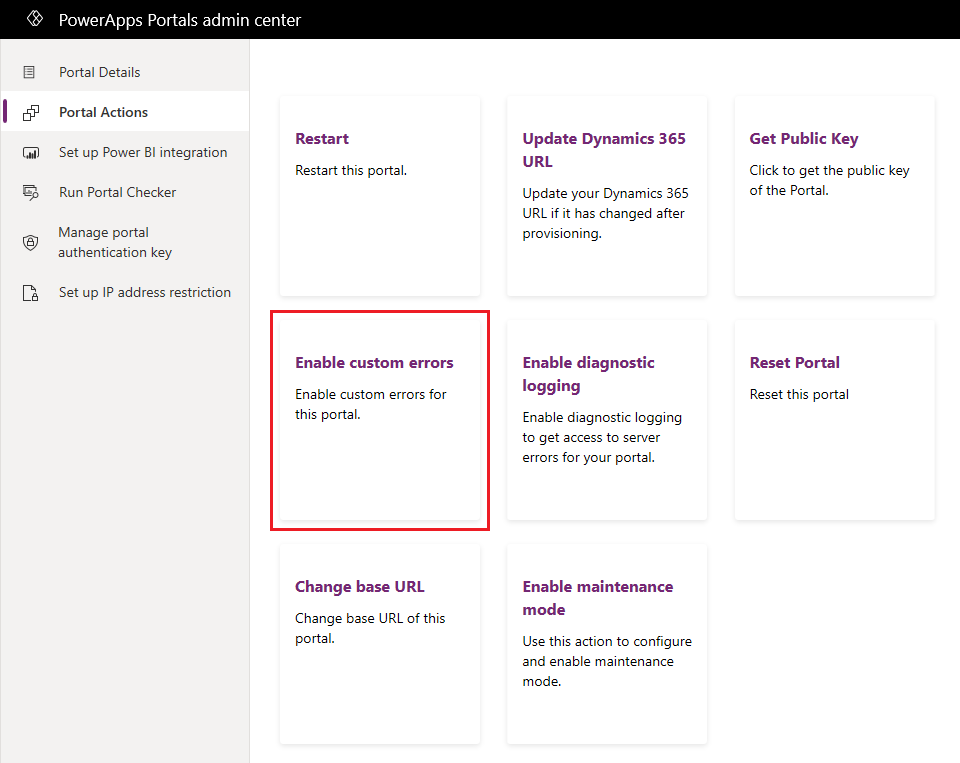
Выберите Включить в сообщении подтверждения. В процессе включения настраиваемых ошибок портал перезапускается и будет недоступен. Сообщение отображается, когда настраиваемые ошибки включены.
Примечание
- Если изменить экземпляр, к которому подключен портал, настраиваемые ошибки включаются. Необходимо снова отключить настраиваемые ошибки, если это требуется.
- Не следует включать или отключать настраиваемые ошибки во время изменения экземпляра, к которому подключен портал; в противном случае отображается сообщение об ошибке.
Отображение сообщения о настраиваемой ошибке
Можно настроить портал для отображения настраиваемой ошибки профессионального вида вместо общей ошибки.
Для определения настраиваемой ошибки используйте фрагмент содержимого Portal Generic Error. Содержимое, определенное в этом фрагменте, отображается на странице ошибки. Этот фрагмент содержимого не доступен в готовом виде, и пользователь должен создать его. Для параметра Тип фрагмента содержимого может быть задано значение Текст или HTML. Для создания или редактирования фрагмента содержимого см. раздел Настройка содержимого с помощью фрагментов содержимого.
Примечание
Если во фрагмент содержимого включен код Liquid, он пропускается и не отображается.
Если настраиваемые ошибки включены, это сообщение отображается в следующей структуре на странице ошибки:
<Content Snippet>
<Error ID >
<Date and time>
<Portal ID>
Ниже приведен пример настраиваемого сообщения об ошибке с использованием фрагмента содержимого с типом HTML:
Это настраиваемая ошибка, создайте билет службы поддержки с примером экрана ошибки, нажав здесь
Примечание
Если порталу не удается извлечь фрагмент содержимого, поскольку он не может установить соединение с Microsoft Dataverse или если фрагмент содержимого недоступен в Dataverse, появляется сообщение об ошибке.
Доступ к журналам ошибок портала
После того как портал разработан и опубликован, все еще требуется иметь возможность получить доступ к журналам портала для устранения проблем, о которых сообщают клиенты. Для получения доступа к этим журналам настройте портал таким образом, чтобы он отправлял все ошибки приложений на принадлежащую вам учетную запись хранилища больших двоичных объектов Azure. Обращаясь к журналам ошибок портала, можно эффективно реагировать на запросы клиентов, так как у вас имеются сведения о проблеме. Чтобы получать журналы ошибок портала в свое хранилище больших двоичных объектов Azure, необходимо разрешить ведение журнала диагностики из центра администрирования порталов Power Apps.
Примечание
Если изменить экземпляр Dataverse, к которому подключен портал, ведение журналов диагностики отключается. Необходимо снова включить ведение журнала диагностики.
Включить ведение журнала диагностики
Выберите Действия портала > Включить ведение журнала диагностики.
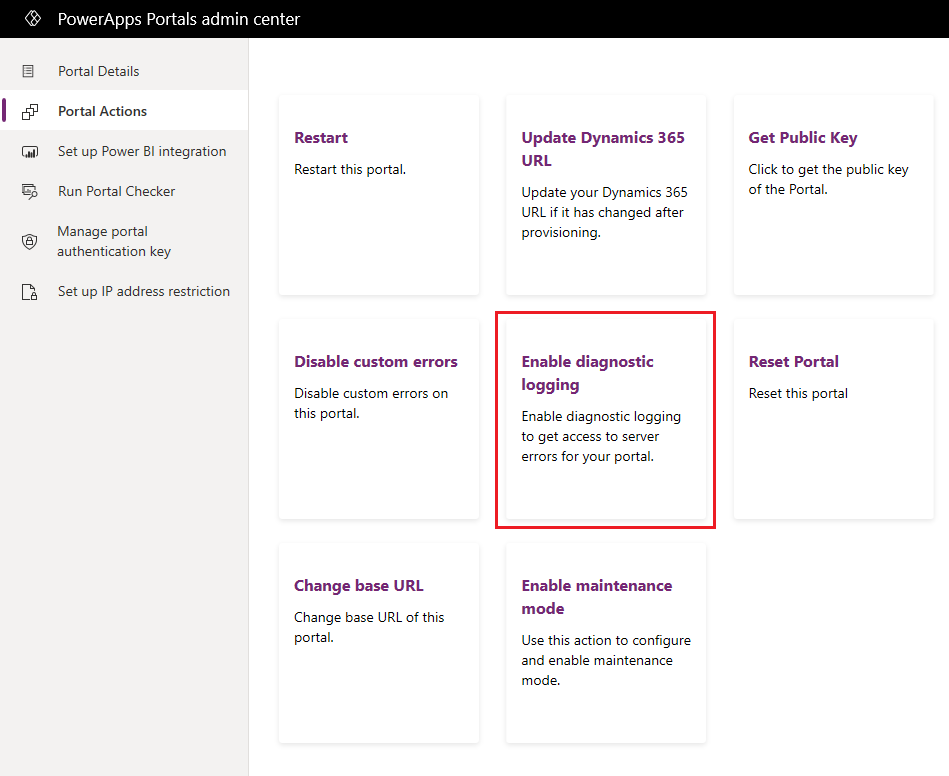
В окне Включить ведение журнала диагностики введите следующие значения:
- Строка подключения к службе хранилища BLOB-объектов Azure. URL-адрес службы хранилища больших двоичных объектов Azure для хранения журналов ошибок портала. Длина этого URL-адреса не должна превышать 2048 символов. Если URL-адрес длиннее 2048 символов, появляется сообщение об ошибке. Дополнительные сведения о строке подключения: Настройка строк подключения службы хранилища Azure
- Выбор периода удержания. Длительность хранения журналов ошибок портала в хранилище больших двоичных объектов. Журналы ошибок удаляются после выбранной длительности. Можно выбрать одно из следующих значений:
- Один день
- Семь дней
- 30 дней
- 60 дней
- 90 дней
- 180 дней
- Всегда
Период хранения по умолчанию: 30 дней.
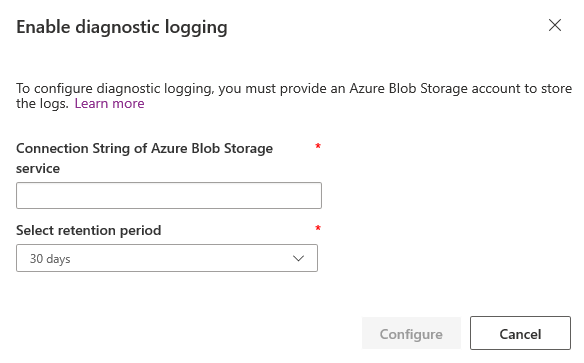
Выберите Настроить.
После настройки ведения журналов диагностики в учетной записи хранилища Azure создается новый контейнер больших двоичных объектов telemetry-logs, и журналы записываются в файлы больших двоичных объектов, хранящиеся в этом контейнере. На следующем снимке экрана показан контейнер больших двоичных объектов telemetry-logs в обозревателе службы хранилища Azure.
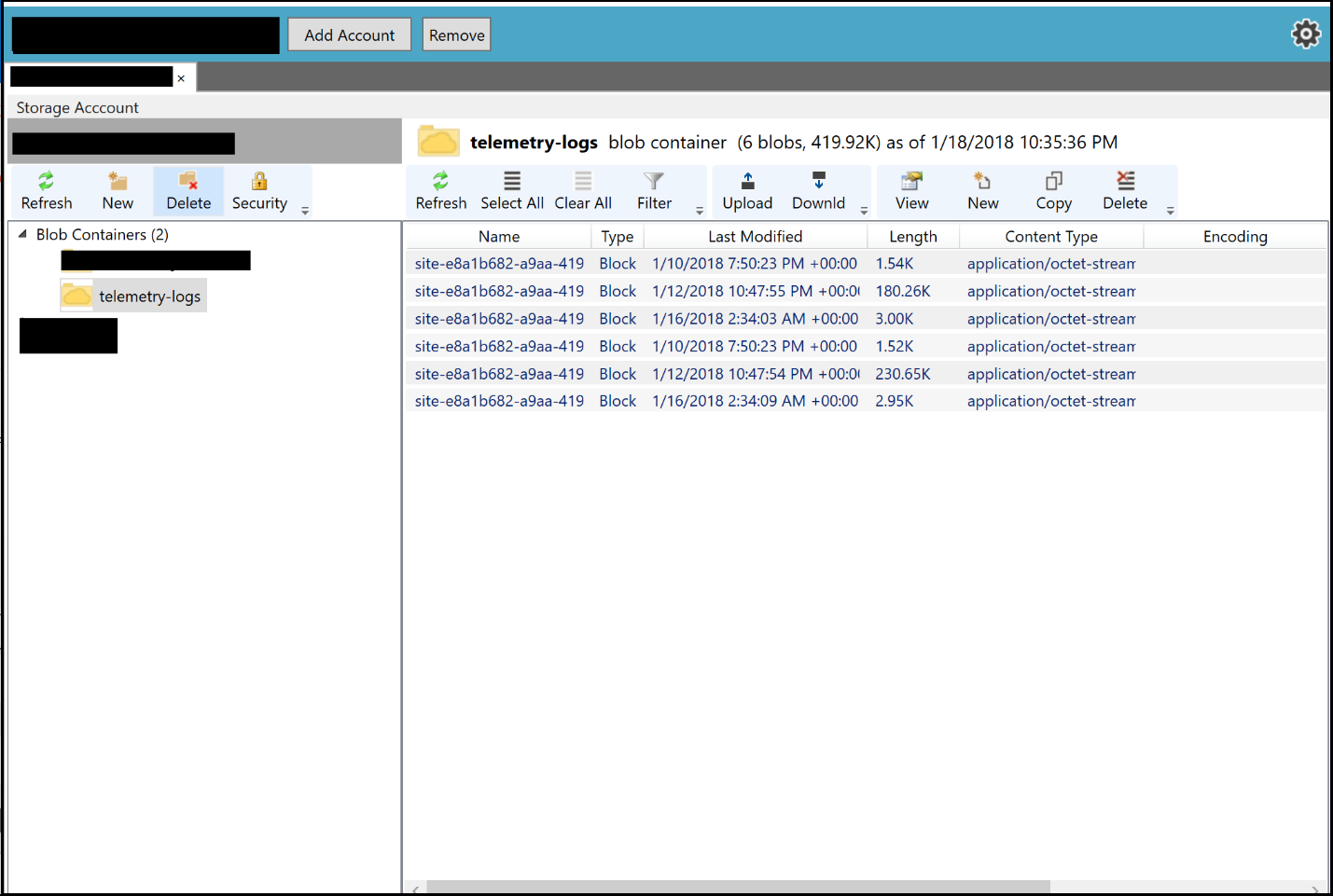
Если функция ведения журнала диагностики включена успешно, следующее действие становится доступным:
- Обновить конфигурацию ведения журнала диагностики. Позволяет обновить или удалить конфигурацию ведения журнала диагностики для портала.
- Отключить ведение журнала диагностики. Позволяет отключить конфигурацию ведения журнала диагностики для портала.
Обновление ведения журнала диагностики
Выберите Действия портала > Обновить конфигурацию ведения журнала диагностики.
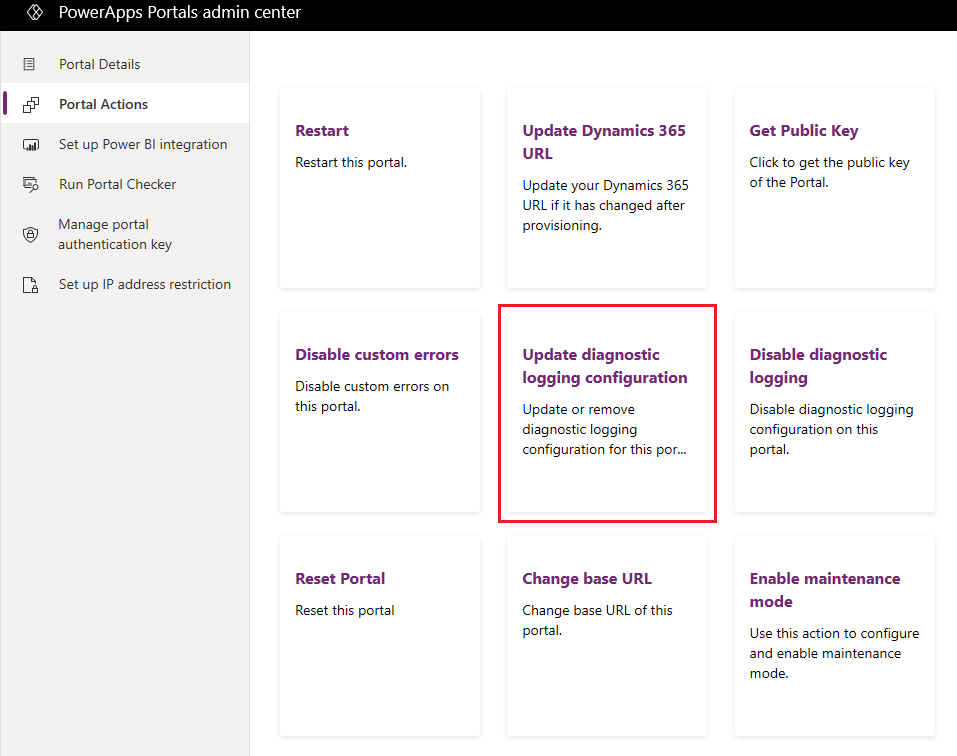
В окне "Обновить конфигурацию ведения журнала диагностики" введите следующие значения:
- Обновить строку подключения к службе хранилища BLOB-объектов Azure?. Позволяет указать, требуется ли обновить строку подключения службы хранилища больших двоичных объектов Azure. По умолчанию, он выбран.
- Строка подключения к службе хранилища BLOB-объектов Azure. URL-адрес службы хранилища больших двоичных объектов Azure для хранения журналов ошибок портала. Длина этого URL-адреса может быть не более 2048 символов. Если URL-адрес длиннее 2048 символов, появляется сообщение об ошибке. Это поле отображается только в том случае, если установлен флажок Обновить строку подключения к службе хранилища BLOB-объектов Azure?. Дополнительные сведения о строке подключения: Настройка строк подключения службы хранилища Azure
- Выбор периода удержания. Длительность хранения журналов ошибок портала в хранилище больших двоичных объектов. Журналы ошибок удаляются после выбранной длительности. Можно выбрать одно из следующих значений:
- Один день
- Семь дней
- 30 дней
- 60 дней
- 90 дней
- 180 дней
- Всегда
Период хранения по умолчанию: 30 дней.
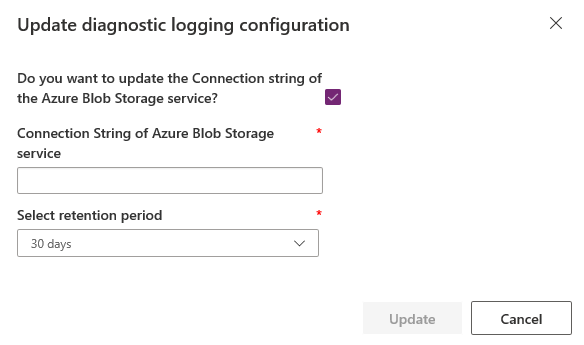
Выберите Обновить.
Отключить ведение журнала диагностики
Выберите Действия портала > Отключить ведение журнала диагностики.
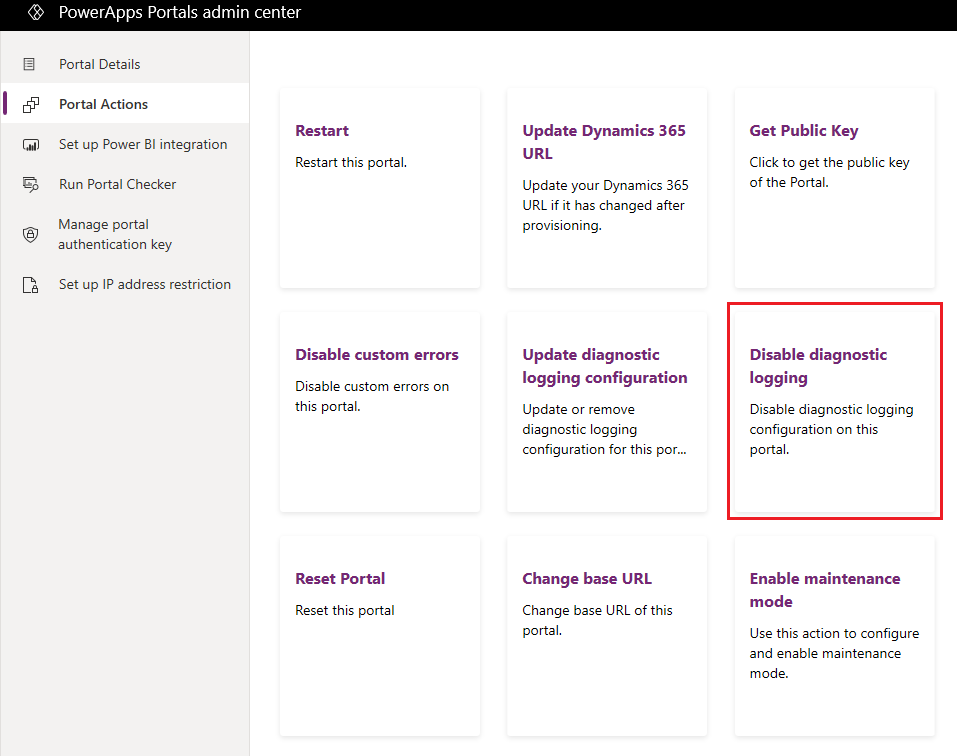
Выберите Отключить в сообщении подтверждения.
Ошибка отображения подключаемого модуля
Другой сценарий, который часто происходит при разработке портала, — это ошибка, вызываемая настраиваемыми подключаемыми модулями и бизнес-логикой, созданными в вашей среде Dataverse. Доступ к этим ошибкам обычно возможен при отключении настраиваемых ошибок или включении ведения журнала диагностики. В некоторых случаях быстрее отображать эти ошибки непосредственно на портале для более быстрой диагностики проблемы. Можно сделать это, настроив портал для отображения ошибок настраиваемых подключаемых модулей из Dataverse на экране портала.
Для отображения ошибок настраиваемых подключаемых модулей создайте параметр сайта Site/EnableCustomPluginError и установите для него значение True. Ошибки настраиваемых подключаемых модулей будут отображаться на экране, а не в виде общей ошибки. Ошибка будет отображаться только сообщение ошибки подключаемого модуля, а не всю трассировку стека.
Ниже приведены экраны, на которых отображаются ошибки настраиваемых подключаемых модулей:
- Список
- Извлечение записей
- Базовая форма
- Retrieve
- Создание или обновление и т. п.
- Многошаговые формы
- Retrieve
- Создание или обновление и т. п.
Если этот параметр сайта не существует, по умолчанию он обрабатывается как имеющий значение false, и ошибки подключаемых модулей не отображаются.
См. также
Обслуживание и устранение неполадок портала Power App
Примечание
Каковы ваши предпочтения в отношении языка документации? Пройдите краткий опрос (обратите внимание, что этот опрос представлен на английском языке).
Опрос займет около семи минут. Личные данные не собираются (заявление о конфиденциальности).
Обратная связь
Ожидается в ближайшее время: в течение 2024 года мы постепенно откажемся от GitHub Issues как механизма обратной связи для контента и заменим его новой системой обратной связи. Дополнительные сведения см. в разделе https://aka.ms/ContentUserFeedback.
Отправить и просмотреть отзыв по